
ArchiMateriali.com – Selamat malam sobat Archi dimanapun berada. Semoga selalu dalam keadaan sehat wal afiat. Aamiin. Jika sebelumnya saya pernah membahas cara memunculkan sinyal 4G atau LTE di smartphone Fujitsu Arrows NX F-01F. Kali ini yang akan kita ulas saudaranya yaitu Fujitsu Arrows NX F-04G. Kalau dari spek hape ini lebih waoooow dari f-01f. Dikarenakan ramnya lebih tinggi sedikit yakni 3GB.
Secara tampilan sebenanrya juga tidak jau berbeda dari hape fujitsu sebelumnya. Langsung saja kita ulas satu per satu bagaimana cara setting atau memunculkan LTE/4G/3G di hape fujitsu ini. Cekidot
Daftar Isi :
Langkah 1
Pastikan sudah memasukkan kartu provider yang nantinya kita gunakan di hape Fujitsu Arrows NX F-04G ini. Untuk tempat simcard hape ini agak sedikit menyusahkan ketika harus memasukkan kembali, hehehe. Di sini saya mencoba menggunakan kartu provider Three. Maklum di desa yang murah hanya kartu perdana internet ini, haha.
Langkah 2
Pilih Setting. Akan masuk ke menu setting pilih Data Communication/Aiplane mobile. Sobat bisa melihat gambar yang saya kotaki merah di bawah ini.


Langkah 3
Kemudian pilih Cellular Networks seperti yangsaya kotaki merah. Kemudian pilih Acess Point Names. Sampai di sini saya yakin sobat Archi bisa mengikutinya, hehe.

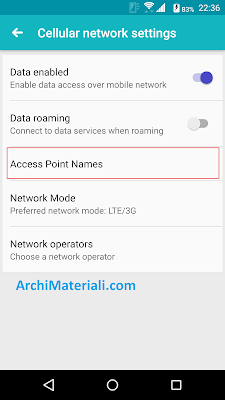
Langkah 4
Di menu APNs kosong melompong. Hal inilah yang menyebabkan LTE/4G/3G dari kartu provider yang sobat Archi gunakan tidak akan mau muncul sebelum kita menyetting manual APNnya. Pilih tanda + sepeti yang saya kotaki merah.
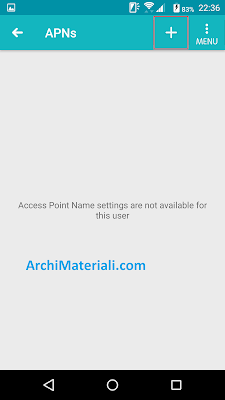
Langkah 5
Di jendela Edit Access point yang harus kita isi atau ubah hanya dua. Yaitu bagian Name dan APN. Seperti contoh di bawah ini karena saya menggunakan perdana Three nama saya isi Three. Untuk APN saya sengaja isi “tri.co.id“. Sobat Archi bisa juga menggunakan “internet” atau yang lainnya.

Langkah 6
Jika semua sudah yakin benar dan betul. Tinggal pilih tanda titik tiga atau Menu. Kemudian pilih Save. Sobat Archi bisa melihatnya di gambar bawah ini

Langkah 7
Maka akan muncul APN Three yang barusan kita buat dan simpan. Langkah terakhir adalah memilik APN tersebut dengan cara diklik hingga bundarannya berwarna biru.

Selesai. Sampai di sini sobat Archi bisa mengaktifkan data dengan cara klik mobile pocket. Dan tunggu hingga ikon LTE/4G/3G nya muncul. Jika muncul selamat sobat Archi sudah berhasil menyetting APN di Fujistu Arrows NX F-04G.
Lantas jika kita memakai kartu provider yang lain bagaimana mas? Sobat bisa menambahkan APN untuk provider lainnya sama persis langka-langkahnya seperti di atas. Hanya yang membedakan adalah APN dari tiap-tiap provider tersebut.
Oh iya, jika sobat Archi masih ada yang sedikit bingung dengan penjelasan saya di atas. Sobat bisa melihat tutorial setting 4G Fujitsu Arrows NX F-04G melalui video di bawah ini.
Akhir kata, semoga tulisan sederhana ini bisa membantu dan bermanfaat untuk sobat Archi semua.
Salam Archi
![Cara Mudah Aktifkan Backlight Keyboard RGB di OSX:Hackintosh [100% Work]](https://archimateriali.com/wp-content/uploads/2021/08/Cara-Mudah-Aktifkan-Backlight-Keyboard-RGB-di-OSXHackintosh-100-Work-200x135.jpg)




